Doorverbinden in Microsoft Teams
Het is mogelijk om te bellen en gebeld te worden in Microsoft Teams, inclusief opties voor doorverbinden. Bas Peperkoorn, Technical Lead in het NOC bij VTM, legt in deze video uit hoe je eenvoudig vanuit je Teams cliënt kunt doorverbinden, zowel direct als met ruggespraak.
Microsoft Teams
Microsoft Teams is dé online samenwerkingstool van Microsoft, geïntegreerd met Office 365. Het is mogelijk om een koppeling te maken met je telefooncentrale. Op deze manier kun je bellen en gebeld worden in Teams, inclusief doorverbinden, zowel direct doorverbinden als doorverbinden met ruggespraak.
- Open de Teams app op je mobiel
- Kies onderin het scherm de optie ‘Oproepen’
- Bel wie je wilt bellen
- Zodra is opgenomen klik je in de besturingselementen van de oproep op de 3 bolletjes
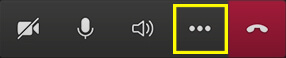
- Klik op de optie ‘Doorverbinden’

- Kies voor ‘Nu doorverbinden’
- Zoek de persoon aan wie je wilt doorverbinden en klik op zijn of haar naam
- Het gesprek wordt dan direct, dus zonder ruggespraak, doorverbonden
Doorverbinden mét ruggespraak
Deze optie, doorverbinden met ruggespraak is alleen mogelijk op de desktop versie van Microsoft Teams, dus niet op mobiel.
- Open de Teams app op je laptop
- Kies links in het scherm de optie ‘Oproepen’
- Bel in je Teams wie je wilt bellen
- Zodra is opgenomen klik je in de besturingselementen van de oproep op de 3 bolletjes
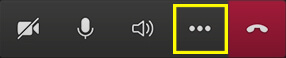
- Kies de optie ‘Ruggespraak houden en vervolgens doorverbinden’
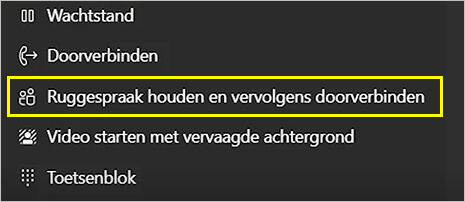
- Zoek de persoon aan wie je wilt doorverbinden, klik op zijn of haar naam en klik op ‘Raadplegen’
- Klik rechtsboven in het venster op het telefoontje om te bellen

- Zodra wordt opgenomen kun je ruggespraak houden en zodra dat klaar is het gesprek doorverbinden
Vragen
Mocht je vragen hebben over Microsoft Teams, neem dan zeker contact met ons op. Wij helpen jou graag! Dat kan via 0174 527 320 of info@vtmgroep.nl.
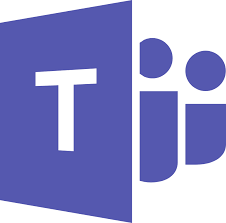
Lees ook
- Waarvoor kun je Microsoft Teams gebruiken?
- Voordelen van Microsoft Teams
- Optimaal vergaderen in Microsoft Teams
- Online kennissessie Microsoft Teams
- Groepen en beschikbaarheid in Microsoft Teams
- Live Gebeurtenis maken met Microsoft Teams
- Volledig over op MS Teams
- 8 tips voor Microsoft Teams
- Externen toevoegen binnen Microsoft Teams
- Bellen met Microsoft Teams
- Microsoft Teams Direct Routing
- Voorbeeld Microsoft Teams
- Teams-Architectuur

